HP Color LaserJet Enterprise Flow MFP M682z Инструкция по эксплуатации онлайн
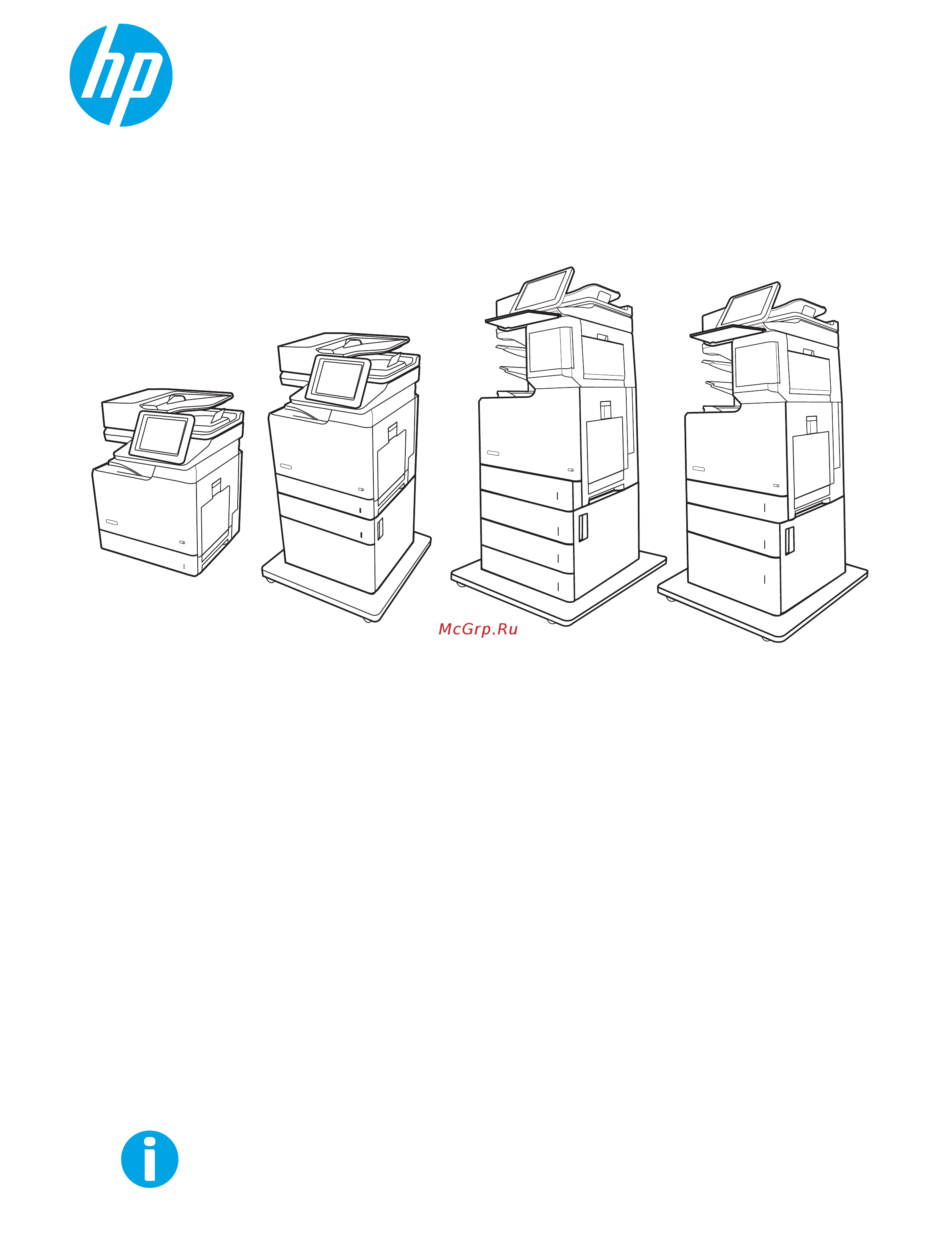
Руководство пользователя
Color LaserJet Enterprise MFP M681, M682
www.hp.com/support/colorljM681MFP
www.hp.com/support/colorljM682MFP
M681dh
Flow M681f
M681f Flow M682zFlow M681z
Содержание
- Color laserjet enterprise mfp m681 m682 1
- Руководство пользователя 1
- Содержание 5
- Общие сведения о принтере 15
- Вид панели управления 16
- Вид принтера сзади 16
- Вид принтера спереди 16
- Глава 1 общие сведения о принтере ruww 16
- Изображения принтера 16
- Интерфейсные порты 16
- Ruww изображения принтера 3 17
- Вид принтера сзади 18
- Глава 1 общие сведения о принтере ruww 18
- Ruww изображения принтера 5 19
- Вернуться на главный экран можно в любой момент нажав кнопку главного экрана в левой части панели управления принтера можно также нажать кнопку главного экрана в левом верхнем углу большинства экранов 19
- Вид панели управления 19
- Интерфейсные порты 19
- На начальном экране есть доступ к функциям принтера и отображается его текущее состояние 19
- Примечание для получения дополнительной информации о функции панели управления принтера перейдите к www hp com support colorljm681mfp or www hp com support colorljm682mfp выбрать руководства а затем выберите общее справочное руководство 19
- Примечание функции доступные на главном экране могут различаться в зависимости от конфигурации принтера 19
- 4 2 1 5 6 7 20
- Глава 1 общие сведения о принтере ruww 20
- Ruww изображения принтера 7 21
- Выполните следующие действия для использования сенсорной панели управления принтера 21
- Как использовать сенсорную панель управления 21
- Важно следующие характеристики верны на момент публикации но могут измениться дополнительные сведения см в разделе www hp com support colorljm681mfp or www hp com support colorljm682mfp 22
- Глава 1 общие сведения о принтере ruww 22
- Допустимые условия эксплуатации 22
- Поддерживаемые ос 22
- Потребляемая мощность электрические характеристики и акустическая эмиссия 22
- Размеры принтера 22
- Решения для мобильной печати 22
- Технические характеристики 22
- Технические характеристики принтера 22
- Ruww технические характеристики принтера 9 23
- Технические характеристики 23
- Глава 1 общие сведения о принтере ruww 24
- Ruww технические характеристики принтера 11 25
- Windows установщик программного обеспечения hp устанавливает драйвер печати hp pcl версии 3 hp pcl 6 версии 3 или hp pcl 6 версии 4 в зависимости от операционной системы windows вместе с дополнительным программным обеспечением при использовании установщика программного обеспечения скачайте драйвер печати hp pcl версии 3 hp pcl 6 версии 3 и hp pcl 6 версии 4 с веб сайта поддержки для данного принтера www hp com support colorljm681mfp or www hp com support colorljm682mfp 26
- Глава 1 общие сведения о принтере ruww 26
- Поддерживаемые ос 26
- Следующая информация относится к драйверам печати windows pcl 6 и hp для os x для конкретных принтеров и к установщику программного обеспечения 26
- Linux для получения информации и драйверов печати для ос linux перейдите по адресу www hp com go linuxprinting 27
- Os x в данном принтере есть поддержка для компьютеров mac загрузите hp easy start с 123 hp com laserjet или со страницы службы поддержки принтера а затем с помощью hp easy start установите драйвер печати hp hp easy start не входит в комплект установщика программного обеспечения 27
- Ruww технические характеристики принтера 13 27
- Unix для получения информации и драйверов печати для unix перейдите по адресу www hp com go unixmodelscripts 27
- Выполните указанные действия для загрузки программного обеспечения принтера 27
- Перейдите на сайт 123 hp com laserjet 27
- Таблица 1 1 поддерживаемые драйверы печати и операционные системы 27
- Colorljm681mfp or www hp com support colorljm682mfp можно получить исчерпывающие сведения по принтеру 28
- Глава 1 общие сведения о принтере ruww 28
- Примечание для поддерживаемых в настоящее время ос на сайте www hp com support 28
- Примечание подробнее о клиентских и серверных ос и поддержке драйверов hp upd для данного принтера см на сайте www hp com go upd в разделе дополнительная информация перейдите по ссылкам 28
- Таблица 1 1 поддерживаемые драйверы печати и операционные системы продолжение 28
- Таблица 1 2 минимальные системные требования 28
- Airprint 29
- Android printing 29
- Hp eprint по электронной почте требуется подключение к веб службам hp и регистрация принтера в hp connected 29
- Ruww технические характеристики принтера 15 29
- Wi fi direct только беспроводные модели 29
- Виртуальный принтер google 29
- По hp eprint 29
- Приложение hp all in one remote для устройств ios и android 29
- Приложение hp eprint доступно для android ios и blackberry 29
- Примечание обновите микропрограмму принтера чтобы обеспечить поддержку всех возможностей мобильной печати и eprint 29
- Размеры принтера 29
- Решения для мобильной печати 29
- Таблица 1 3 размеры моделей m681dh и потокового m681f 29
- Таблица 1 4 размеры моделей m681f 29
- Таблица 1 5 размеры потоковых моделей m681z 29
- У компании hp есть несколько решений мобильной печати и печати через службу eprint для удобной печати на любом принтере hp с ноутбука планшетного пк смартфона или другого мобильного устройства ознакомиться с полным списком и определиться с выбором можно на сайте www hp com go laserjetmobileprinting 29
- Глава 1 общие сведения о принтере ruww 30
- Таблица 1 5 размеры потоковых моделей m681z продолжение 30
- Таблица 1 6 размеры потоковых моделей m682z 30
- Таблица 1 7 размеры устройства подачи бумаги на 1 x 550 листов 30
- Таблица 1 8 размеры для принтера с устройством подачи бумаги на 1 x 550 листов 30
- Таблица 1 9 размеры для устройства подачи бумаги на 1 x 550 листов с подставкой 30
- Ruww технические характеристики принтера 17 31
- Таблица 1 10 размеры для принтера с устройством подачи бумаги на 1 x 550 листов и подставкой 31
- Таблица 1 11 размеры для устройства подачи бумаги на 3 x 550 листов с подставкой 31
- Таблица 1 12 размеры принтера с устройством подачи бумаги на 3 x 550 листов и подставкой 31
- Таблица 1 13 размеры входного лотка повышенной емкости с подставкой 31
- Таблица 1 9 размеры для устройства подачи бумаги на 1 x 550 листов с подставкой продолжение 31
- Глава 1 общие сведения о принтере ruww 32
- Допустимые условия эксплуатации 32
- Последние сведения см по адресу www hp com support colorljm681mfp or www hp com support colorljm682mfp 32
- Потребляемая мощность электрические характеристики и акустическая эмиссия 32
- Предупреждение требования к электропитанию зависят от страны региона где продается данный принтер не изменяйте рабочее напряжение это может вывести принтер из строя и послужить причиной аннулирования гарантийных обязательств 32
- Таблица 1 13 размеры входного лотка повышенной емкости с подставкой продолжение 32
- Таблица 1 14 размеры принтера с входным лотком повышенной емкости и подставкой 32
- Таблица 1 15 характеристики рабочей среды 32
- Аппаратная настройка принтера и установка по 33
- Лотки для бумаги 35
- Введение 36
- Введение 37
- Загрузка лотка 1 37
- Глава 2 лотки для бумаги ruww 38
- Ориентация бумаги в лотке 1 38
- Примечание максимальная высота стопки 10 мм или приблизительно 100 листов бумаги плотностью 75 г 38
- С помощью синих регулировочных фиксаторов разведите в стороны направляющие бумаги до нужного формата а затем загрузите бумагу в лоток подробнее об ориентации бумаги см таблица 2 1 ориентация бумаги в лотке 1 на стр 24 38
- С помощью синих регулировочных фиксаторов установите боковые направляющие так чтобы они слегка касались бумаги но не сгибали ее 38
- Стопка бумаги не должна превышать ограничительную линию на направляющих бумаги 38
- Таблица 2 1 ориентация бумаги в лотке 1 38
- Ruww загрузка лотка 1 25 39
- Таблица 2 1 ориентация бумаги в лотке 1 продолжение 39
- Альтернативный режим фирменных бланков 40
- Включите альтернативный режим бланков на панели управления принтера 40
- Выберите включить а затем коснитесь кнопки сохранить или нажмите кнопку ok 40
- Глава 2 лотки для бумаги ruww 40
- Использование альтернативного режима бланков 40
- Копирование печать или печать 40
- На главном экране панели управления принтера откройте меню параметры 40
- Откройте следующие меню 40
- При использовании функции альтернативного режима бланков можно загружать фирменные бланки в лоток одним и тем же способом для всех заданий независимо от того будет печать или копирование производиться на одну сторону листа или на обе при работе в этом режиме загрузите бумагу так же как для автоматической двусторонней печати 40
- Таблица 2 1 ориентация бумаги в лотке 1 продолжение 40
- Управление лотками 40
- Чтобы воспользоваться этой функцией включите ее на панели управления принтера 40
- Введение 41
- Загрузка лотка 2 и лотка на 550 листов 41
- Ruww загрузка лотка 2 и лотка на 550 листов 29 43
- Ориентация бумаги в лотке 2 и лотке на 550 листов 43
- Таблица 2 2 ориентация бумаги в лотке 2 и лотке на 550 листов 43
- Альтернативный режим фирменных бланков 44
- Включите альтернативный режим бланков на панели управления принтера 44
- Выберите включить а затем коснитесь кнопки сохранить или нажмите кнопку ok 44
- Глава 2 лотки для бумаги ruww 44
- Использование альтернативного режима бланков 44
- Копирование печать или печать 44
- На главном экране панели управления принтера откройте меню параметры 44
- Откройте следующие меню 44
- При использовании функции альтернативного режима бланков можно загружать фирменные бланки в лоток одним и тем же способом для всех заданий независимо от того будет печать или копирование производиться на одну сторону листа или на обе при работе в этом режиме загрузите бумагу так же как для автоматической двусторонней печати 44
- Таблица 2 2 ориентация бумаги в лотке 2 и лотке на 550 листов продолжение 44
- Управление лотками 44
- Чтобы воспользоваться этой функцией включите ее на панели управления принтера 44
- Введение 45
- Загрузка входного лотка повышенной емкости на 2000 листов 45
- Ruww загрузка входного лотка повышенной емкости на 2000 листов 33 47
- Входной лоток повышенной емкости ориентация бумаги 47
- На панели управления принтера отображается сообщение о конфигурации лотка 47
- Нажмите кнопку ok чтобы принять обнаруженный формат и тип или нажмите кнопку изменить чтобы выбрать другой формат и тип бумаги 47
- Таблица 2 3 входной лоток повышенной емкости ориентация бумаги 47
- Включите альтернативный режим бланков на панели управления принтера 48
- Глава 2 лотки для бумаги ruww 48
- Использование альтернативного режима бланков 48
- На главном экране панели управления принтера откройте меню параметры 48
- Откройте следующие меню 48
- При использовании функции альтернативного режима бланков можно загружать фирменные бланки в лоток одним и тем же способом для всех заданий независимо от того будет печать или копирование производиться на одну сторону листа или на обе при работе в этом режиме загрузите бумагу так же как для автоматической двусторонней печати 48
- Таблица 2 3 входной лоток повышенной емкости ориентация бумаги продолжение 48
- Чтобы воспользоваться этой функцией включите ее на панели управления принтера 48
- Введение 50
- Загрузка бумаги и печать конвертов 50
- Ориентация конверта 50
- Печать конвертов 50
- Введение 51
- Загрузка бумаги и печать на этикетках 51
- Ручная подача этикеток 51
- Глава 2 лотки для бумаги ruww 52
- Ориентация этикетки 52
- Настройка режима работы 53
- Настройка сшивателя укладчика с 3 лотками 53
- Настройка точек сшивания по умолчанию 53
- Расходные материалы аксессуары и запасные части 57
- Глава 3 расходные материалы аксессуары и запасные части ruww 58
- Заказ 58
- Заказ расходных материалов дополнительных принадлежностей и запасных частей 58
- Расходные материалы и дополнительные принадлежности 58
- Ruww заказ расходных материалов дополнительных принадлежностей и запасных частей 45 59
- Расходные материалы для то с длительным сроком эксплуатации 59
- Детали для самостоятельного ремонта 60
- Ruww заказ расходных материалов дополнительных принадлежностей и запасных частей 47 61
- Глава 3 расходные материалы аксессуары и запасные части ruww 62
- Введение 63
- Включение и отключение функции политика по картриджам 63
- Использование панели управления принтера для включения функции политика по картриджам 63
- Настройка параметров расходных материалов hp для защиты картриджей с тонером 63
- Использование встроенного веб сервера hp ews для включения функции политика по картриджам 64
- Использование встроенного веб сервера hp ews для отключения функции политика по картриджам 64
- Использование панели управления принтера для отключения функции политика по картриджам 64
- Включение и отключение функции защита картриджей 65
- Использование панели управления принтера для включения функции защита картриджей 65
- Устранение неполадок сообщения об ошибках на панели управления о политике по картриджам 65
- Использование встроенного веб сервера hp ews для включения функции защита картриджей 66
- Использование встроенного веб сервера hp ews для отключения функции защита картриджей 66
- Использование панели управления принтера для отключения функции защита картриджей 66
- Устранение неполадок сообщения на панели управления об ошибках связанных с защитой картриджей 67
- В данном принтере есть индикация об очень низком уровне ресурса картриджа фактический оставшийся срок службы картриджа может отличаться если качество печати становится неприемлемым приготовьте запасной картридж для замены 68
- В принтере используется четыре цвета для печати которых необходимы картриджи с тонером соответствующего цвета желтый y пурпурный m голубой c и черный k картриджи с тонером располагаются внутри передней дверцы 68
- Глава 3 расходные материалы аксессуары и запасные части ruww 68
- Замена картриджа с тонером 68
- Не извлекайте картридж с тонером из упаковки пока не возникнет необходимость его использования 68
- Предупреждение чтобы предотвратить повреждение картриджа с тонером не подвергайте его воздействию света дольше чем на несколько минут закройте зеленый барабан переноса изображения если необходимо извлечь картридж с тонером из принтера на продолжительное время 68
- Примечание высокопродуктивные картриджи содержат больше тонера чем стандартные картриджи для высокоточной передачи цвета в отпечатках дополнительные сведения см по адресу www hp com go learnaboutsupplies 68
- Приобрести картриджи или проверить совместимость картриджей для принтера можно по ссылке на hp suresupply www hp com go suresupply прокрутите страницу до конца и убедитесь что страна регион выбраны правильно 68
- Сведения о картридже с тонером 68
- Извлечение и замена картриджей 69
- Замена модуля сбора тонера 72
- Введение 75
- Замена картриджа со скрепками модели m681z и m682z 75
- Снятие и замена картриджа со скрепками 75
- Печать 77
- Задания печати windows 78
- Как выполнять печать windows 78
- Автоматическая печать на обеих сторонах windows 80
- Выбор типа бумаги windows 81
- Дополнительные задания на печать 81
- Печатать несколько страниц на листе windows 81
- Автоматическая двусторонняя печать os x 83
- Задания печати os x 83
- Как выполнять печать os x 83
- Печать нескольких страниц на листе os x 83
- Выбор типа бумаги os x 84
- Дополнительные задания на печать 84
- Введение 85
- Создание сохраненного задания windows 85
- Хранение заданий печати в памяти принтера чтобы распечатать позднее или конфиденциально 85
- Печать сохраненного задания 87
- Создание сохраненного задания os x 87
- Информация передаваемая в принтер в целях учета заданий 88
- Удаление сохраненного задания 88
- Введение 89
- Мобильная печать 89
- Печать wireless direct и печать по протоколу nfc 89
- Hp eprint по электронной почте 90
- Airprint 91
- По hp eprint 91
- Встроенное решение для печати в android 92
- Активация порта usb для печати 93
- Введение 93
- Печать через порт usb 93
- Печать документов с usb накопителя 94
- Копирование 95
- Копирование 96
- Ruww копирование 83 97
- Когда документ будет готов нажмите пуск чтобы начать копирование 97
- Двустороннее копирование 98
- Ruww двустороннее копирование 85 99
- Когда документ будет готов нажмите пуск чтобы начать копирование 99
- Параметров предварительного просмотра а также чтобы изменить повернуть вставить или удалить страницы 99
- Глава 5 копирование ruww 100
- Дополнительные параметры при копировании 100
- Примечание следующий список содержит основной набор доступных параметров для мфу hp laserjet enterprise некоторые параметры доступны не для всех принтеров 100
- Следующие настройки доступны в списке параметры при копировании 100
- Ruww дополнительные параметры при копировании 87 101
- Глава 5 копирование ruww 102
- Дополнительные задания копирования 103
- Сканирование 105
- Введение 106
- Настройка сканирования в сообщения электронной почты 106
- Перед началом работы 106
- Шаг 1 доступ к встроенному веб серверу hp ews 107
- Шаг 2 настройте параметры сетевой идентификации 107
- Способ 1 базовая настройка с помощью мастера настройки электронной почты 108
- Шаг 3 настройка функции отправки по электронной почте 108
- Ruww настройка сканирования в сообщения электронной почты 97 111
- В области настройка параметров файла сканирования задайте параметры сканирования по умолчанию затем нажмите далее 111
- В диалоговом окне настройка электронной почты отметьте флажком разрешить отправку по электронной почте если этот флажок снят функция на панели управления принтера останется недоступной 112
- Глава 6 сканирование ruww 112
- На верхней навигационной панели встроенного веб сервера ews нажмите сканирование цифровая отправка затем нажмите кнопку настройка электронной почты на левой навигационной панели 112
- Примечание по умолчанию на странице настройки электронной почты отображаются основные параметры настройки сканирования в электронную почту для доступа к дополнительным параметрам нажмите дополнительные параметры в нижней части страницы 112
- Проверьте область сводка и нажмите готово для завершения настройки 112
- Способ 2 расширенная настройка с помощью настройки электронной почты 112
- В диалоговом окне использование сервера выберите функции принтера которые будут отправлять эл письма через smtp сервер затем нажмите далее 114
- В диалоговом окне сводка и проверка введите действующий адрес электронной почты в поле отправить тестовое сообщение электронной почты по адресу и нажмите проверить 114
- В области настройка полей адреса и сообщений введите от и все другие дополнительные настройки 114
- Глава 6 сканирование ruww 114
- Параметры настройка полей адреса и сообщений 114
- Примечание если на сервере требуется аутентификация потребуется имя пользователя и пароль для отправки автоматических оповещений и отчетов от принтера 114
- Проверьте параметры и нажмите готово чтобы завершить настройку сервера исходящей почты 114
- Ruww настройка сканирования в сообщения электронной почты 101 115
- В области параметры оповещений укажите когда пользователи будут получать уведомления об отправленных письмах при настройке по умолчанию используется адрес электронной почты вошедшего в систему пользователя если адрес электронной почты получателя пустой оповещение не высылается 115
- В области параметры сканирования задайте параметры сканирования по умолчанию 115
- В области подпись и шифрование задайте параметры подписи и шифрования 115
- Параметры подпись и шифрование 115
- Параметры сканирования 115
- Примечание эти параметры доступны только на странице дополнительные параметры 115
- В области параметры файла задайте параметры файла по умолчанию 116
- Глава 6 сканирование ruww 116
- Параметры файла 116
- Введение 117
- Шаг 4 настройка ярлыка быстрого профиля опционально 117
- Шаг 5 настройка функции отправки по электронной почте на использование office 365 outlook дополнит 117
- Шаг 5 настройка функции отправки по электронной почте на использование office 365 outlook дополнительно 117
- Настройка сервера исходящей почты smtp для отправки писем от учетной записи office 365 outlook 118
- Введение 120
- Настройка сканирования в сетевую папку 120
- Перед началом работы 120
- Шаг 1 доступ к встроенному веб серверу hp 120
- Способ 1 использование мастера настройки сканирования в сетевую папку 121
- Шаг 2 настройка сканирования в сетевую папку 121
- Способ 2 настройка параметров сканирования в сетевую папку 122
- В диалоговом окне параметры файла задайте параметры файла по умолчанию для быстрых профилей затем нажмите далее 130
- Глава 6 сканирование ruww 130
- Диалоговое окно 5 параметры файла 130
- Параметры файла 130
- Введение 132
- Настройка сканирования на usb накопитель 132
- Шаг 1 доступ к встроенному веб серверу hp 132
- Шаг 2 включите сканирование на usb накопитель 133
- Шаг 3 настройка ярлыка быстрого профиля опционально 133
- Выберите вариант в раскрывающемся списке условие для уведомления и нажмите далее 134
- Выберите параметры сканирования для быстрого профиля затем нажмите далее 134
- Выберите параметры файла для быстрого профиля затем нажмите далее 134
- Глава 6 сканирование ruww 134
- Не уведомлять 134
- Параметры сканирования по умолчанию для настройки сканирования на usb накопитель 134
- Примечание подробнее о доступных параметрах сканирования см в параметры сканирования по 134
- Примечание подробнее о доступных параметрах файлов см в параметры сканирования по 134
- Проверьте обзор настроек затем нажмите готово чтобы сохранить быстрые профили или нажмите назад чтобы изменить настройки 134
- Таблица 6 1 параметры сканирования для настройки сканирования на usb накопитель 134
- Уведомлять после завершения задания 134
- Уведомлять только в случае ошибки задания 134
- Умолчанию для настройки сканирования на usb накопитель на стр 120 134
- Этот параметр определяет будет ли или каким образом уведомляется пользователь при сбое или завершении задания быстрого профиля сохранения на usb доступные варианты для параметра условия выполнения оповещения 134
- Ruww настройка сканирования на usb накопитель 121 135
- Параметры файла по умолчанию для настройки сохранения на usb 135
- Таблица 6 2 параметры файлов для настройки сохранения на usb 135
- Введение 136
- Настройка сохранить в sharepoin 136
- Перед началом работы 136
- Только для моделей с потоковой печатью 136
- Шаг 1 доступ к встроенному веб серверу hp ews 136
- И создание быстрого профиля сохранения на sharepoint 137
- Шаг 2 разрешение сохранения в sharepoin 137
- Sharepoint 139
- Сканирование и сохранение файла напрямую на сайт microsof 139
- В следующих таблицах приведены параметры и настройки доступные в мастере быстрых профилей при добавлении редактировании или копирование быстрого профиля сохранения на sharepoin 140
- Глава 6 сканирование ruww 140
- Нажмите кнопку пуск 140
- Параметры и функции сканирования быстрых профилей для сохранения на sharepoin 140
- Таблица 6 3 параметры сканирования для сохранения на sharepoin 140
- Чтобы сохранить файл 140
- Ruww настройка сохранить в sharepoint только для моделей с потоковой печатью 127 141
- Продолжение 141
- Таблица 6 3 параметры сканирования для сохранения на sharepoin 141
- Таблица 6 4 параметры файла для сохранения на sharepoint 141
- Введение 142
- Создание быстрых профилей 142
- Шаг 1 доступ к встроенному веб серверу hp ews 142
- Добавление быстрого профиля 143
- Шаг 2 добавление и управление быстрыми профилями 143
- Изменение быстрых профилей 144
- Копирование быстрых профилей 144
- Настройки и параметры быстрых профилей 145
- Удаление быстрых профилей 145
- Глава 6 сканирование ruww 146
- Таблица 6 5 настройка полей адреса и сообщений быстрые профили сканирования в электронную почту продолжение 146
- Таблица 6 6 подпись и шифрование быстрые профили сканирования в электронную почту 146
- Ruww создание быстрых профилей 133 147
- И сканирования на usb накопитель 147
- Таблица 6 7 параметры сканирования быстрые профили для сканирования в электронную почту сканирования для отправки по факсу сканирования в сетевую папку сканирования в sharepoin 147
- Глава 6 сканирование ruww 148
- И сканирования на usb накопитель 148
- Таблица 6 8 параметры файлов быстрые профили для сканирования в электронную почту сканирования в сетевую папку сканирования в sharepoin 148
- Ruww создание быстрых профилей 135 149
- Таблица 6 9 параметры копирования быстрые профили копирования 149
- Глава 6 сканирование ruww 150
- Таблица 6 9 параметры копирования быстрые профили копирования продолжение 150
- Ruww создание быстрых профилей 137 151
- Таблица 6 9 параметры копирования быстрые профили копирования продолжение 151
- Введение 152
- Отправка отсканированных документов на один или несколько адресов электронной почты 152
- Сканировать документ и отправить по электронной почте 152
- Введение 155
- Сканирование и отправка в сетевую папку 155
- Сканирование и сохранение документа в папку 155
- Глава 6 сканирование ruww 156
- Когда документ будет готов нажмите сканирование чтобы сохранить файл 156
- Коснитесь правой панели части экрана чтобы выполнить предварительный просмотр документа в окне предварительного просмотра используйте кнопки в правой части экрана для изменения параметров предварительного просмотра а также чтобы изменить повернуть вставить или удалить страницы 156
- Введение 157
- Сканирование и отправка на usb накопитель флэш памяти 157
- Сканирование и сохранение файлов на флэш накопителе usb 157
- Глава 6 сканирование ruww 158
- Когда документ будет готов нажмите сканирование чтобы сохранить файл 158
- Ruww дополнительные параметры при сканировании 145 159
- Дополнительные параметры при сканировании 159
- Примечание следующий список содержит основной набор доступных параметров для мфу hp laserjet enterprise некоторые параметры доступны не для всех принтеров 159
- Следующие настройки доступны в списке параметры при сканировании 159
- Глава 6 сканирование ruww 160
- Ruww дополнительные параметры при сканировании 147 161
- Решения для бизнеса hp jetadvantage 162
- Дополнительные задания для сканирования 163
- Факс 165
- Введение 166
- Настройка факса 166
- Настройте факс с помощью панели управления 166
- Ruww изменения настроек факса 153 167
- Изменения настроек факса 167
- На главном экране панели управления принтера проведите пальцем до появления меню параметры коснитесь значка параметры чтобы открыть меню 167
- Настройка отправления факсов 167
- Настройка получения факсов 167
- Настройте следующие параметры 167
- Общие параметры отправки факсов 167
- Откройте следующие меню 167
- Параметры набора факсов 167
- Примечание параметры настроенные с помощью панели управления имеют более высокий приоритет чем параметры настроенные с помощью встроенного веб сервера hp 167
- Факс 167
- Глава 7 факс ruww 168
- На главном экране панели управления принтера проведите пальцем до появления меню параметры коснитесь значка параметры чтобы открыть меню 168
- Настройка отправления факсов 168
- Настройте следующие параметры 168
- Общие настройки отправления факсов 168
- Общие параметры отправки факсов 168
- Откройте следующие меню 168
- Факс 168
- Ruww изменения настроек факса 155 169
- На главном экране панели управления принтера проведите пальцем до появления меню параметры коснитесь значка параметры чтобы открыть меню 169
- Настройка параметров получения факсов 169
- Настройка получения факсов 169
- Настройте следующие параметры 169
- Откройте следующие меню 169
- Факс 169
- Отправка на факс 170
- Ruww отправка на факс 157 171
- Когда документ будет готов нажмите отправить для отправки факса 171
- Глава 7 факс ruww 172
- Дополнительные параметры при отправке факсов 172
- Примечание следующий список содержит основной набор доступных параметров для мфу hp laserjet enterprise некоторые параметры доступны не для всех принтеров 172
- Следующие настройки доступны в списке параметры при отправке факсов 172
- Дополнительные возможности факса 173
- Управление принтером 175
- Введение 176
- Доступ к встроенному веб серверу hp ews 176
- Расширенная конфигурация встроенного веб сервера hp ews 176
- Вкладка сведения 177
- Функции встроенного веб сервера hp 177
- Вкладка общее 178
- Глава 8 управление принтером ruww 178
- Таблица 8 1 встроенный веб сервер hp вкладка сведения продолжение 178
- Таблица 8 2 встроенный веб сервер hp вкладка общее 178
- Ruww расширенная конфигурация встроенного веб сервера hp ews 165 179
- Вкладка копирование печать 179
- Таблица 8 2 встроенный веб сервер hp вкладка общее продолжение 179
- Таблица 8 3 вкладка встроенного веб сервера hp копирование печать 179
- Вкладка сканирование цифровая передача 180
- Глава 8 управление принтером ruww 180
- Таблица 8 3 вкладка встроенного веб сервера hp копирование печать продолжение 180
- Таблица 8 4 вкладка строенного веб сервера hp сканирование цифровая передача 180
- Ruww расширенная конфигурация встроенного веб сервера hp ews 167 181
- Таблица 8 4 вкладка строенного веб сервера hp сканирование цифровая передача продолжение 181
- Вкладка устранение неполадок 182
- Вкладка факс 182
- Глава 8 управление принтером ruww 182
- Таблица 8 5 встроенный веб сервер hp вкладка факс 182
- Таблица 8 6 встроенный веб сервер hp вкладка устранение неполадок 182
- Ruww расширенная конфигурация встроенного веб сервера hp ews 169 183
- Вкладка безопасность 183
- Вкладка веб службы hp 183
- На вкладке веб службы hp можно настроить и включить веб службы hp для данного принтера для использования функции hp eprint необходимо включить веб службы hp 183
- Таблица 8 6 встроенный веб сервер hp вкладка устранение неполадок продолжение 183
- Таблица 8 7 встроенный веб сервер hp вкладка безопасность 183
- Вкладка сеть 184
- Глава 8 управление принтером ruww 184
- На вкладке сеть можно настроить сетевые параметры принтера подключенного к ip сети при подключении принтера к сетям других типов эта вкладка не отображается 184
- Таблица 8 8 встроенный веб сервер hp вкладка веб служб hp 184
- Таблица 8 9 встроенный веб сервер hp вкладка сеть 184
- Ruww расширенная конфигурация встроенного веб сервера hp ews 171 185
- Таблица 8 9 встроенный веб сервер hp вкладка сеть продолжение 185
- Глава 8 управление принтером ruww 186
- Примечание настройка ссылок отображаемых в нижнем колонтитуле встроенного веб сервера hp через меню изменить прочие ссылки на вкладке общее по умолчанию в этот список включены элементы перечисленные в следующей таблице 186
- Список прочие ссылки 186
- Таблица 8 10 встроенный веб сервер hp прочие ссылки 186
- Изменение сетевого имени принтера 187
- Настройка параметров ip сети 187
- Ограничения по совместному использованию 187
- Просмотр и изменение сетевых параметров 187
- Настройка параметров tcp ip ipv4 вручную с панели управления 188
- Настройка параметров tcp ip ipv6 вручную с панели управления 188
- Скорость подключения и параметры двусторонней печати 189
- Введение 191
- Назначение пароля администратора 191
- Сведения о безопасности 191
- Функции безопасности принтера 191
- Безопасность ip 192
- Блокировка форматтера 192
- Поддержка шифрования высокопроизводительные зашифрованные жесткие диски hp 192
- Введение 193
- Настройка таймера режима ожидания и параметров принтера на потребление не более 1 вт 193
- Параметры энергопотребления 193
- Установка параметров режима бездействия 193
- Настройка расписания режима ожидания 194
- Hp web jetadmin 195
- Обновления по и микропрограммы 196
- Решение проблем 197
- Глава 9 решение проблем ruww 198
- Поддержка клиентов 198
- Справочная система панели управления 199
- Введение 200
- Восстановление заводских настроек 200
- Способ 1 восстановите заводские настройки с панели управления устройства 200
- Способ 2 выполните восстановление заводских настроек с помощью встроенного веб сервера hp только для подключенных к сети принтеров 200
- Для принтеров с модулем факса 201
- Изменение настроек очень низкий уровень 201
- На панели управления принтера отображается сообщение об ошибке низкий уровень тонера в картридже или очень низкий уровень тонера в картридже 201
- Глава 9 решение проблем ruww 202
- Заказ расходных материалов 202
- Введение 203
- Принтер не захватывает бумагу 203
- Принтер не захватывает или пропускает захват бумаги 203
- Принтером захватывается несколько листов бумаги 205
- Устройство подачи заминает перекашивает бумагу или подает несколько листов сразу 209
- Введение 210
- Устранение замятий бумаги 210
- Ruww устранение замятий бумаги 197 211
- Места замятия бумаги 211
- Глава 9 решение проблем ruww 212
- Автоматическая навигация по устранению замятий бумаги 213
- Замятие бумаги случается часто или периодически 213
- Устранение замятий в устройстве подачи документов 213
- E1 замятие бумаги в выходном лотке 215
- A1 замятие бумаги в лотке 1 216
- A2 замятие бумаги в лотке 2 218
- A3 13 a4 13 a5 замятие бумаги в лотке 3 лотке 4 лотке 5 222
- A замятие бумаги в лотке на 2000 листов 227
- B9 13 b2 13 ff замятие бумаги в области термоблока 231
- B2 замятие бумаги со стороны правой дверцы 234
- Замятие бумаги в сшивателе укладчике 234
- Устранение застрявших скрепок в сшивателе укладчике с 3 лотками 236
- Введение 239
- Печать из другой программы 239
- Проверка параметра типа бумаги os x 239
- Проверка параметра типа бумаги windows 239
- Проверка параметра типа бумаги для задания печати 239
- Улучшение качества печати 239
- Печать страницы очистки 240
- Проверка статуса картриджа с тонером 240
- Визуальный осмотр картриджа с тонером 241
- Проверка бумаги и условий печати 241
- Этап 1 используйте бумагу которая соответствует требованиям hp 241
- Этап 2 проверьте условия эксплуатации 241
- Попробуйте другой драйвер печати 242
- Этап 3 настройка лотка для бумаги 242
- Ruww улучшение качества печати 229 243
- Выберите следующие меню 243
- Калибровка позволяет оптимизировать качество печати 243
- Калибровка принтера для выравнивания цвета 243
- На главном экране панели управления принтера выберите меню инструменты поддержки 243
- Следуйте данным указаниям чтобы решить проблемы с качеством печати такие как несовпадение цветов цветные тени расплывчатое изображение или прочие неполадки с качеством 243
- Ruww таблица дефектов изображений 231 245
- Таблица 9 1 краткое справочное руководство по таблице дефектов изображения 245
- Таблица дефектов изображений 245
- Ruww таблица дефектов изображений 233 247
- Показанные ниже примеры относятся к бумаге формата letter которая подается в принтер коротким краем вперед 247
- Таблица 9 2 слабый отпечаток 247
- Таблица 9 3 серый фон или темная печать 247
- Глава 9 решение проблем ruww 248
- Таблица 9 4 пустая страница без отпечатков 248
- Таблица 9 5 черная страница 248
- Ruww таблица дефектов изображений 235 249
- Таблица 9 6 дефекты связанный с нанесением полос 249
- Таблица 9 7 дефекты связанные с полосами 249
- Глава 9 решение проблем ruww 250
- Таблица 9 8 дефекты закрепления термоблока 250
- Ruww таблица дефектов изображений 237 251
- Таблица 9 10 дефекты регистрации цветовой плоскости только для цветных моделей 251
- Таблица 9 9 дефекты размещения изображений 251
- Глава 9 решение проблем ruww 252
- Таблица 9 11 дефекты вывода 252
- Проверьте нет ли загрязнения на стекле сканера 253
- Улучшение качества изображения при копировании 253
- Калибровка сканера 254
- Выбор лотка для копирования 255
- Проверка параметров бумаги 255
- Проверьте настройки изменения изображения 255
- Смена типа и формата бумаги 255
- Копирование от края до края 256
- Оптимизация качества для копирования текста или изображений 256
- Проверьте нет ли загрязнения на стекле сканера 257
- Улучшение качества изображения при сканировании 257
- Проверка параметров разрешения 258
- Проверка настроек изменения изображения 259
- Проверка настроек цвета 259
- Оптимизация качества текста или изображений 260
- Проверка параметров качества печати 260
- Проверьте нет ли загрязнения на стекле сканера 262
- Улучшение качества факсимильных изображений 262
- Проверка настроек изменения изображения 264
- Проверка параметров разрешения при отправке факса 264
- Оптимизация качества текста или изображений факса 265
- Проверка параметра масштабирования под формат страницы 265
- Проверьте настройки исправления ошибок 265
- Отправка задания на другой факсимильный аппарат 266
- Проверка факсимильного аппарата отправителя 266
- В компьютере используется неверный ip адрес принтера 267
- Введение 267
- Некачественное подключение на физическом уровне 267
- Решение проблем проводной сети 267
- В принтере используется неверное подключение и неправильные параметры двусторонней печати 268
- Компьютер не может связаться с принтером 268
- Неправильные настройки компьютера или рабочей станции 268
- Новое программное обеспечение может вызывать неполадки с совместимостью 268
- Принтер отключен или настройки сети неверны 268
- Введение 269
- Контрольный список для проверки беспроводного соединения 269
- Решение проблем беспроводной сети 269
- Беспроводное соединение не работает после перемещения беспроводного маршрутизатора или принтера 270
- Принтер не печатает а на компьютере установлен брандмауэр стороннего разработчика 270
- Принтер перестает печатать после завершения настройки беспроводного соединения 270
- Беспроводная сеть не функционирует 271
- Невозможно подсоединить дополнительные компьютеры к принтеру с функциями беспроводной связи 271
- Принтер с беспроводным соединением теряет связь при подсоединении к виртуальной частной сети vpn 271
- Сеть не представлена в списке беспроводных сетей 271
- Уменьшение помех в беспроводной сети 272
- Используется ли устройство защиты от скачков напряжения 273
- Какой тип телефонной линии используется 273
- Контрольный список по неполадкам факса 273
- Устранение неполадок факса 273
- Используется ли такая услуга телефонной компании как передача речевых сообщений или автоответчик 274
- Оснащен ли телефон функцией ожидания вызова 274
- Проверка состояния модуля факса 274
- Для отмены факса была нажата кнопка стоп но факс все равно отправлен 275
- Заголовок смещается в верхнюю часть страницы при установке режима наложения 275
- Качество печати фотографий низкое или печатаются серые поля 275
- На дисплее панели управления отображается сообщение out of memory недостаточно памяти 275
- Не удается найти параметры факса в утилите hp web jetadmin 275
- Общие проблемы с факсом 275
- Отсутствует кнопка адресной книги факсов 275
- Сбой при отправке факса 275
- Документ останавливается в устройстве подачи в середине отправки 276
- Звук издаваемый модулем факса слишком громкий или слишком тихий 276
- Одностраничный факс печатается как двухстраничный 276
- Смесь номеров и имен в поле получателей 276
- Указатель 277
Похожие устройства
- HP Color LaserJet Enterprise Flow MFP M681z Инструкция по эксплуатации
- HP Color LaserJet Enterprise MFP M681f Инструкция по эксплуатации
- HP Color LaserJet Enterprise MFP M681dh Инструкция по эксплуатации
- HP LaserJet Enterprise Flow MFP M632z Инструкция по эксплуатации
- HP LaserJet Enterprise MFP M632fht Инструкция по эксплуатации
- HP LaserJet Enterprise MFP M632h Инструкция по эксплуатации
- HP LaserJet Enterprise MFP M631z Инструкция по эксплуатации
- HP LaserJet Enterprise Flow MFP M631h Инструкция по эксплуатации
- HP LaserJet Enterprise MFP M631dn Инструкция по эксплуатации
- HP Envy x360 15-ar003ur, Z5B74EA Инструкция по эксплуатации
- HP Envy x360 15-ar001ur, Y5L68EA Инструкция по эксплуатации
- HP Probook 470, Y8A82EA Инструкция по эксплуатации
- Kids Prime LB303 (с вкладышем) Инструкция по эксплуатации
- Evenflo Symphony e3 DLX Инструкция по эксплуатации
- Evenflo SafeMax Инструкция по эксплуатации
- Evenflo Triumph Инструкция по эксплуатации
- Evenflo Nurture Инструкция по эксплуатации
- Evenflo RightFit Инструкция по эксплуатации
- Evenflo Big Kid AMP 2/3 Инструкция по эксплуатации
- Evenflo AMP Инструкция по эксплуатации
